如何从无法打开的笔记本电脑中找回文件?
“我的旧戴尔笔记本电脑现在已经无法启动了!是否可以从固态硬盘恢复数据?求方法,谢谢了!”
固态硬盘提供比传统硬盘更快的读取速度,因此越来越多的人喜欢使用固态硬盘。但是,就像传统硬盘一样,固态硬盘也容易损坏,可能会导致笔记本电脑无法启动。也就是说,当你按下笔记本电脑电源按钮时,屏幕上没有任何显示。
笔记本电脑死机会给用户带来很多困扰,因为它会危及整个笔记本电脑数据。其实当笔记本电脑出现故障时,并不意味着数据丢失。笔记本电脑坏了,你无法访问这些文件,但你的文件仍在硬盘上。总之,可以从损坏的笔记本电脑硬盘恢复数据。
笔记本电脑死机怎么恢复数据?有两种实用的方法可以帮助你,你可根据具体情况选择合适的方法。
解决方案1. 从无法启动的笔记本电脑恢复数据
笔记本电脑死机怎么恢复数据?由于系统文件损坏、恶意软件感染、软件故障,你的电脑无法启动。在这种情况下,你可以使用可启动盘来启动死机的笔记本电脑。以下是笔记本电脑数据恢复的详细步骤。
从死机笔记本电脑恢复数据的步骤——通过可启动盘启动笔记本电脑
阶段1. 创建可启动盘
需要可启动盘来启动死机的笔记本电脑。因此,如果你没有可启动磁盘,则需要自己制作。以下是通过U盘创建可启动盘的步骤。
需要一台运行良好的电脑,还要准备一个空的USB。如果不为空,建议将上面的数据转移到其他地方作为备份。
1. 下载傲梅轻松备份,你需要一款软件来创建可启动盘。
2. 将U盘连接到运行良好的电脑。
3. 启动傲梅轻松备份,点击“工具”,选择“创建可启动盘”。
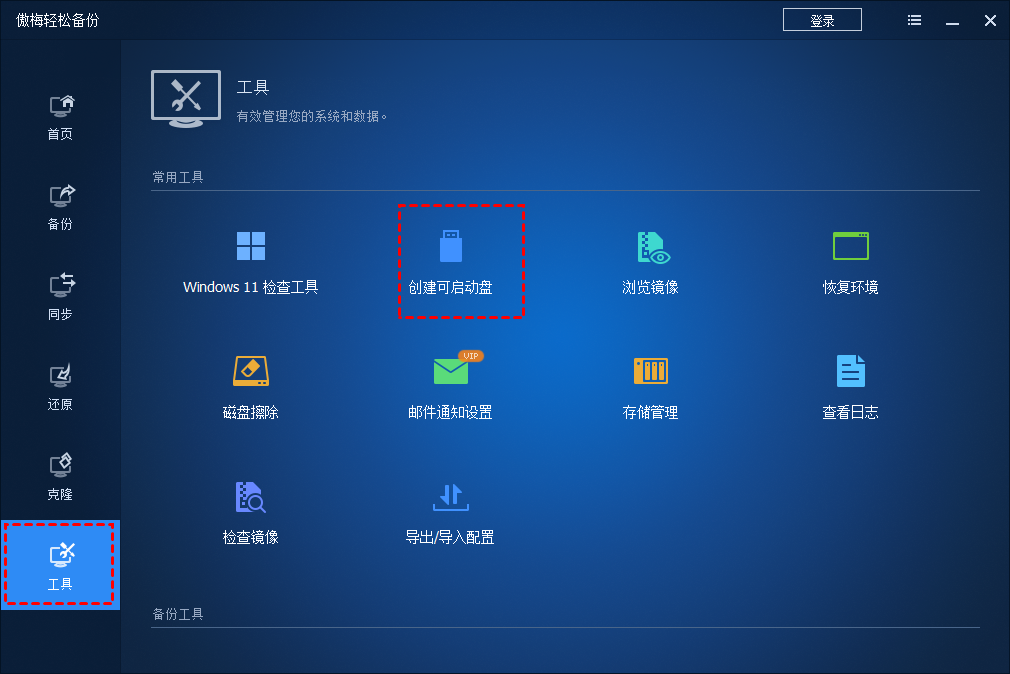
4. 选择“Windows PE”选项 > 单击“下一步”继续。
5. 选择“USB启动盘”并单击“下一步”开始创建可启动媒体。
阶段2. 启动死机的笔记本电脑
1. 将可启动的U盘连接到死机的笔记本电脑。
2. 打开笔记本电脑,同时按Del键或F2键进入BIOS。
3. 在BIOS中更改启动优先级以设置笔记本电脑从可移动设备(可启动USB)启动。
4. 按F10键确认,你的笔记本电脑将从可启动U盘启动。
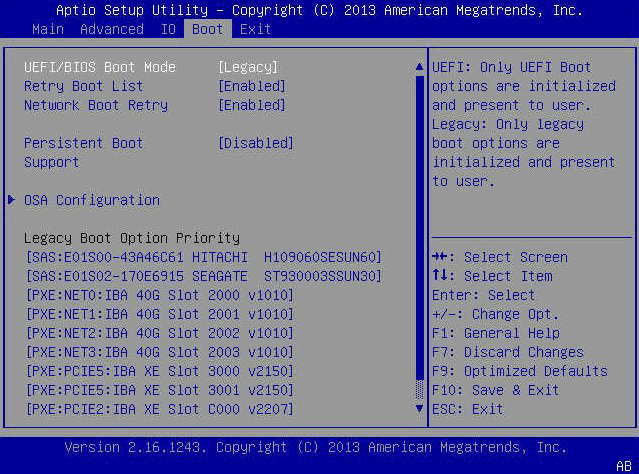
阶段3. 从笔记本电脑硬盘恢复数据
现在你可以通过启动U盘检查你的笔记本电脑数据,看看是否有数据丢失。如果你发现某些文件不在原来的位置,可以让数据恢复工具傲梅恢复之星扫描你的笔记本电脑并查找丢失的文件。
傲梅恢复之星是一款专业的笔记本电脑数据恢复软件,其扫描引擎和数据恢复算法可以帮助你可以快速找到已删除和丢失的文件。
✬ 可以从硬盘、USB、SD卡和其他存储设备中恢复已删除/丢失的数据。
✬ 恢复200多种数据类型,例如Word、Excel、PPT、PDF、照片、视频、音频、文件夹等。
✬ 基于原始路径、文件名和格式保留恢复的文件。
✬ 在快速扫描和深度扫描过程中,你可以搜索文件名以定位所需的文件。
✬ 适用于误删除、磁盘格式化、系统崩溃、病毒攻击等其他数据丢失情况。
✬ 支持NTFS、FAT32、exFAT和ReFS文件系统。
✬ 仅用三个步骤即可帮助你恢复已删除/丢失的数据。
✬ 适用于Windows 11、10、8、7或Windows Server操作系统。
1. 在您的电脑上下载安装运行傲梅恢复之星 > 选择丢失数据的磁盘/分区 > 单击“开始扫描”。

2. 自动执行快速扫描和深度扫描后,您将看到已删除和丢失的文件。

3. 检查扫描结果并选择您需要的数据。然后单击“恢复 x 个文件”并将这些恢复的文件保存在新位置。

解决方案2. 从笔记本电脑硬盘中恢复数据
笔记本电脑死机怎么恢复数据?可以取出笔记本硬盘,通过USB 3.0连接线连接到另一台电脑。通常,电脑会在你连接硬盘后打开它。如果没有,你可以跳转到“此电脑”找到你的硬盘。但是,如果电脑无法检测到硬盘,则可能是硬件损坏。在这种情况下,你可以寻求专业人士的帮助。
从笔记本电脑硬盘恢复数据的步骤——连接到另一台电脑
阶段1. 取出固态硬盘
用螺丝刀打开你死机的笔记本电脑外壳 ,取出其中的固态硬盘。

阶段2. 将硬盘连接到另一台电脑
你可以通过USB 3.0连接线将硬盘作为移动硬盘连接到电脑。此外,如果电脑还可以加装另一块硬盘,你还可以通过SATA数据线和电源线将硬盘作为新硬盘安装。
如果系统检测到固态硬盘但显示为Raw,你可以为其分配盘符。打开“磁盘管理” > 右键单击连接的硬盘 > 选择“更改驱动器号和路径” > 单击“添加”并选择一个字母 > 单击“确定”,该硬盘就可以在文件资源管理器中可见。
阶段3. 从硬盘找回文件
现在你可以将固态硬盘上的文件传输到电脑或U盘。为确保没有数据丢失,你可以通过傲梅恢复之星扫描硬盘。
结语
这就是关于笔记本电脑死机怎么恢复数据的全部内容。你可以尝试通过可启动U盘启动死机的笔记本电脑,或者取出固态硬盘并将其连接到另一台电脑以获取数据。如有需要,你可以让傲梅恢复之星帮助你扫描硬盘并查找丢失的文件。
